win7怎么开启休眠模式电脑教程:怎么开启
- 分类:win7 发布时间: 2017年11月14日 20:00:11
Win7系统如果电脑一段时间不用,可以设置成休眠或者睡眠。一般来说,电脑如果不动它,会自动先睡眠,再长时间不动,就会休眠。那么,win7系统中怎么设置休眠模式呢?一些用户可能不会,下面小编来教大家win7怎么开启休眠模式。
休眠功能可以让电脑处于一种待机状态,保持电量。如果短时间离开电脑,可以进入休眠模式。进入休眠功能后将数据保存到硬盘中,所有配件都不通电,所以功耗几乎为零。那么Win7系统如何打开休眠功能?下面小编和大家分享两种打开休眠功能的方法。
win7怎么开启休眠模式
在开始程序里打开控制面板,
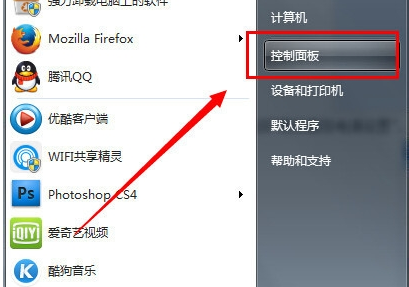
休眠模式电脑图解-1
点击打开“电源选项”
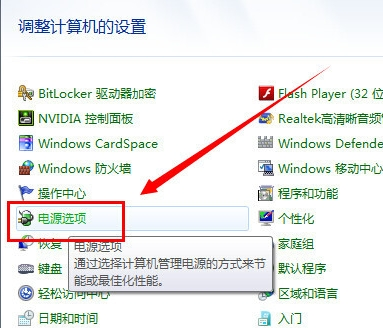
开启模式电脑图解-2
在平衡电源计划里,选择“更改计划设置”
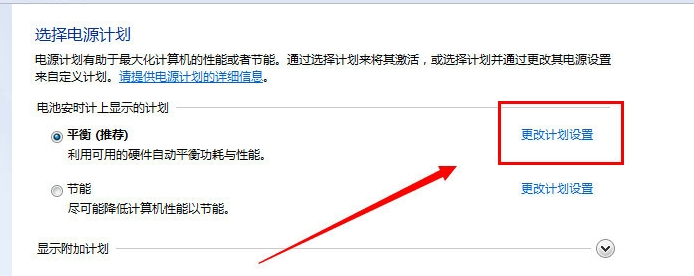
休眠电脑图解-3
点击下面这个“更改高级电源设置(C)”
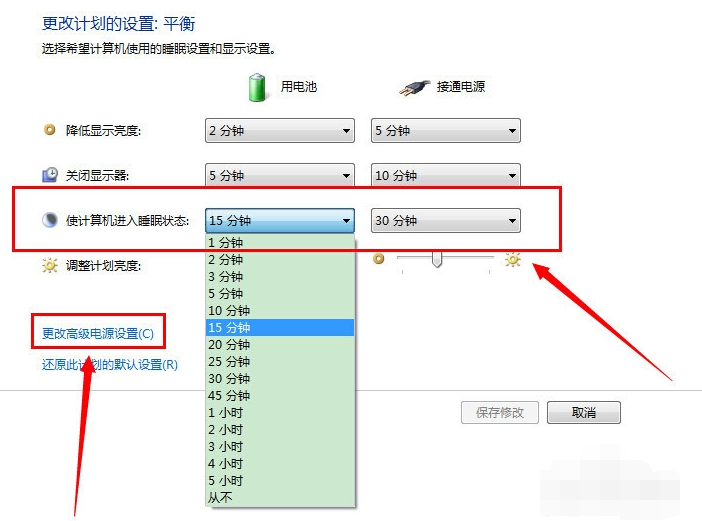
开启模式电脑图解-4
找到其中的“允许混合睡眠”项,点击并将其下的两个选项全部设置为“打开”,点击“确定”
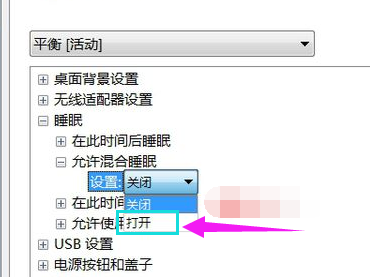
win7电脑图解-5
以上就是开启win7休眠模式的操作流程了。
上一篇:如何给win7系统瘦身?电脑教程:瘦身方法
下一篇:系统之家win7纯净版解决方法
猜您喜欢
- 小编教你安装win7纯净版2017/08/30
- 安装win7官方原版镜像下载2017/08/31
- 详细教您appdata可以删除吗2018/10/22
- 电脑卡,详细教您电脑卡怎么办..2018/08/03
- 富士通电脑一键重装系统win7教程..2019/08/30
- win7系统winsxs可以删除吗2021/11/26
相关推荐
- win7登录了之后怎么查看电脑wifi密码.. 2021-05-29
- 鼠标左键不灵敏,详细教您怎么解决鼠标.. 2018-06-21
- 怎么清理电脑内存垃圾释放空间.. 2021-12-06
- win7电脑如何在安全模式下一键还原系.. 2021-02-23
- win7系统电脑怎么阻止弹窗广告.. 2021-10-16
- cpu使用率,详细教您电脑CPU使用率高怎.. 2018-09-03




 粤公网安备 44130202001059号
粤公网安备 44130202001059号